图片怎么去掉背景 图片背景去除的方法有哪些
更新时间:2024-08-31 14:59:30作者:jiang
在进行图片编辑或设计时,去除背景是一项常见的操作,有许多方法可以帮助我们去除图片的背景,比如使用Photoshop的魔术橡皮擦工具、透明选择工具、抠图工具等。还可以借助在线背景去除工具或应用程序来快速去除图片的背景。通过这些方法,我们可以轻松地将图片中的主体内容与背景分离,使其更加突出和专注。
具体步骤:
1.比如,下面的图片。我们只需要花,而不需要绿叶,也就是要将花的背景去掉,那么可以通过PPT的删除背景功能来完成。
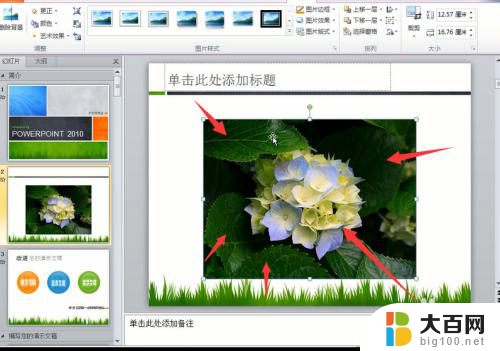
2.首先选择好需要除掉背景的图片,鼠标点击一下即可;然后点击工具栏上的“格式”选项卡,然后选择“删除背景”。
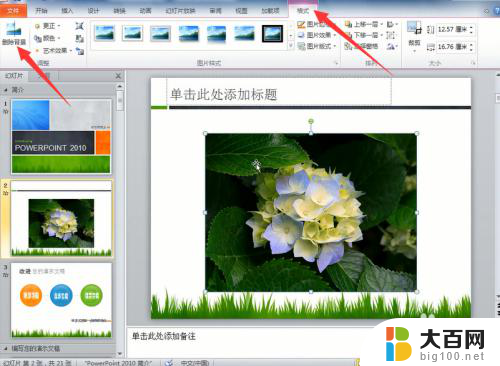
3.背景就会变成紫色,而花的颜色没有改变,紫色部分就是被删除的背景。然后再点击“保留更改”,即可删除背景颜色。

4.有时候可能会删除了图片的一部分,而这部分是我们需要的。下面我们再新建一张幻灯片,然后插入一张图片,比如下面的企鹅图片。我们要去除背景,保留三只企鹅。
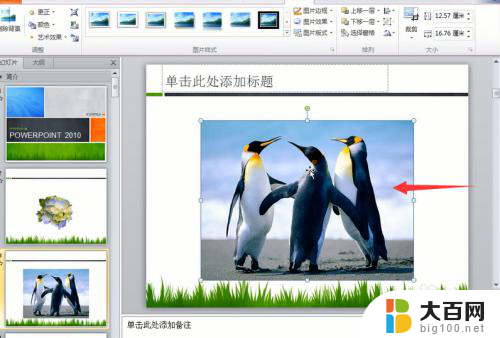
5.选择企鹅照片,然后点击“删除背景”。可以看到左边的企鹅头部下面有一小部分也变成了紫色,如果我们直接点击“保留更改”,这部分就会被删除掉。然而这是要保留的。

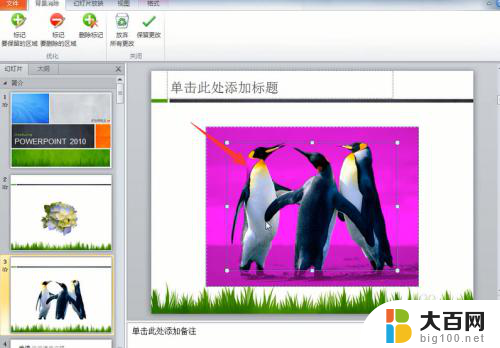
6.点击“标记要保留的区域”,然后在企鹅被染成紫色的部分。按住鼠标左键,画一条小直线下来,该区域不再是紫色即可松开鼠标。
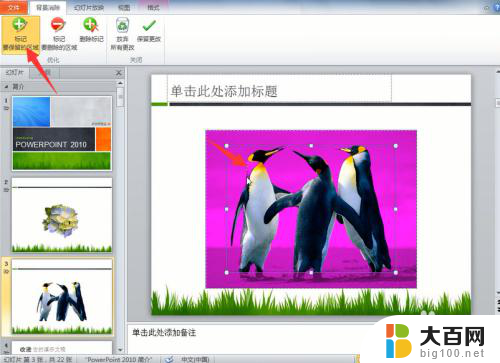

7.最后点击“保留更改”,三只可爱的小企鹅就完美保留下来,背景也被删除掉了。
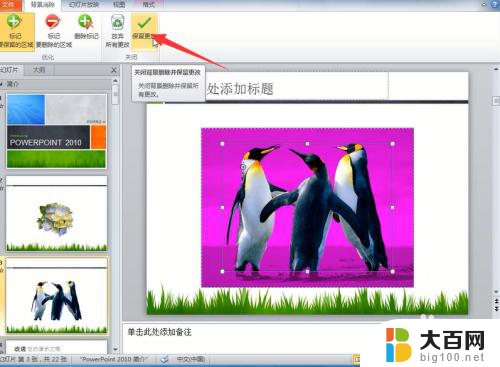

以上就是图片怎么去掉背景的全部内容,如果有遇到这种情况,那么你就可以根据小编的操作来进行解决,非常的简单快速,一步到位。
- 上一篇: 电脑如何解压压缩包 压缩文件包解压方法
- 下一篇: 电脑桌面图片显示不了图怎么办 桌面图片无法显示
图片怎么去掉背景 图片背景去除的方法有哪些相关教程
- 照片后面的背景怎么去掉 如何用软件去除图片背景
- 图片怎么去除背景 怎样快速去除图片的背景
- 如何去除照片背景 怎么把图片的背景删除
- wps不要图片背景 wps如何去除图片背景
- word字背景颜色怎么去掉 文字背景颜色去除方法
- excel表格背景第一页怎么去掉 Excel如何去掉第一页背景
- word中图片背景怎么改成白色 照片怎么去掉背景变白底
- wps怎么消除背景图 wps怎么去除背景图
- wps怎么将图片变成背景、 wps怎么用图片作为背景
- 如何更改ppt的背景图片 PPT背景图片怎么编辑
- 苹果进windows系统 Mac 双系统如何使用 Option 键切换
- win开机不显示桌面 电脑开机后黑屏无法显示桌面解决方法
- windows nginx自动启动 Windows环境下Nginx开机自启动实现方法
- winds自动更新关闭 笔记本电脑关闭自动更新方法
- 怎样把windows更新关闭 笔记本电脑如何关闭自动更新
- windows怎么把软件删干净 如何在笔记本上彻底删除软件
电脑教程推荐